[PROJEKT] KA-NUCLEO-F411CE i Waveshare Accessory Shield – obsługa diody RGB i sterownika P9813
Załadowanie plików projektu do środowiska AC6
Po wygenerowaniu plików z kodem programu i projektu, przechodzimy do załadowania całego projektu do środowiska AC6. Po uruchomieniu środowiska programistycznego AC6 importujemy projekt wykorzystując funkcję Import (znajduje się ona w menu File -> Import…). Następnie w nowo otwartym oknie rozwijamy folder General i wybieramy „Existing Projects into Workspace” i przechodzimy dalej.
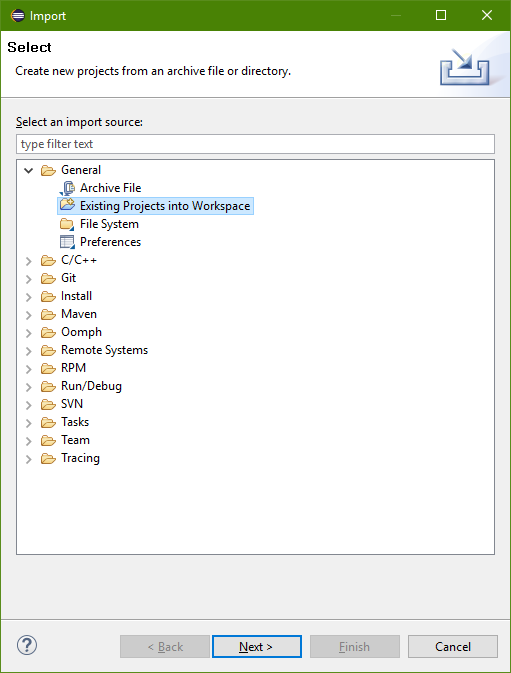
Rys. 11. Importowanie plików do środowiska AC6
Jeżeli wykonujemy import po raz pierwszy należy wybrać folder roboczy (workspace) programu AC6 za pomocą przycisku Browse… (1). Na liście zostaną wyświetlone projekty, które są zamieszczone w folderze roboczym. Czarną czcionką oznaczone zostaną te, które jeszcze nie zostały zaimportowane do programu, natomiast szarą, te już istniejące w programie. Poprzez zaznaczenie pola check box wybieramy te projekty, które mają zostać zaimportowane (2). Ważne, aby sprawdzić czy pole „Copy project into workspace” było NIE ZAZNACZONE (3).
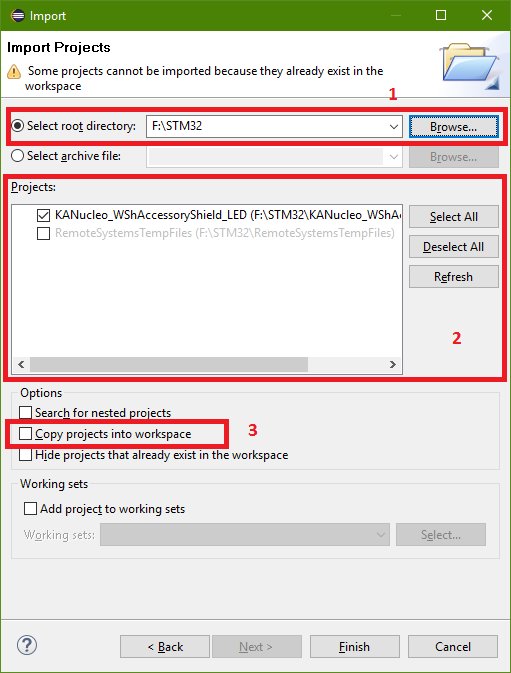
Rys. 12. Importowanie plików do środowiska AC6 – cd.
Zatwierdzamy ustawienia wybierając przycisk „Finish”.
Poprawnie zaimportowany projekt pojawi się w oknie po lewej stronie w zakładce „Project Explorer”. W folderze Src znajduje się plik main.c, w którym będziemy pisali dalszą obsługę sterownika P9813 i diody LED RGB ekspandera Waveshare. W projekcie należy przeprowadzić pewną modyfikację mającą na celu wyłączenie optymalizacji kodu. Wykonujemy to w celu łatwiejszego debugowania projektu, pozwoli to na wstawianie instrukcji, które mogą ułatwić znalezienie ewentualnego błędu merytorycznego w kodzie, a mogłyby zostać pominięte w procesie kompilacji. Dodatkowo pozwoli to na poprawne wyświetlanie wartości zmiennych w trybie debugowania. Wykonujemy to w menu Project -> Properties -> C/C++ Build -> Settings -> MCU GCC Compiler -> Optimization. Zmieniamy parametr „Optimization Level” z „Optimization for size (-Os)” na „None (-O0)”.
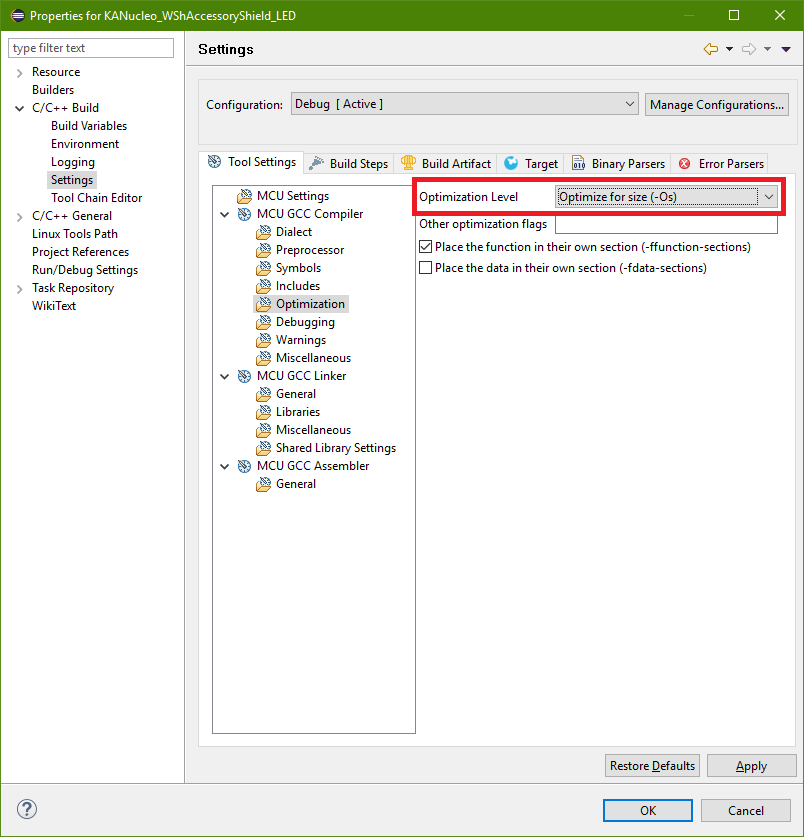
Rys. 13. Wprowadzanie zmian w optymalizacji kodu przez kompilator
Aby mieć pewność, że projekt jest w pełni poprawny, należy zbudować projekt za pomocą opcji „Build All” (Ctrl+B). Poprawny wynik kompilacji powinien wyglądać podobnie jak na rysunku 14.
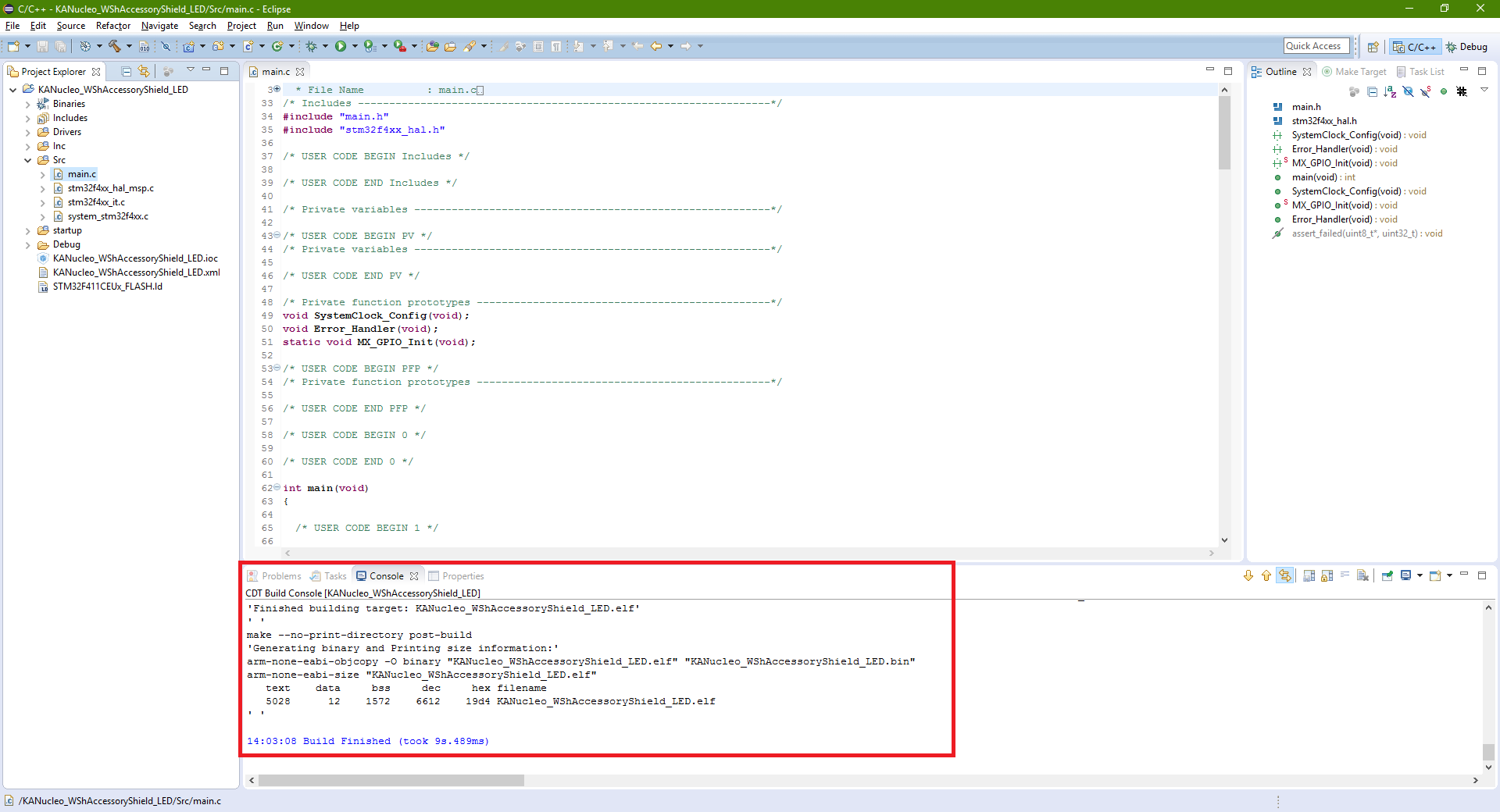
Rys. 14. Poprawna kompilacja programu w środowisku AC6
Jeżeli projekt został skompilowany poprawnie, to przechodzimy do oprogramowania funkcji sterownika P9813 naszej diody LED RGB.





 [RAQ] Uproszczenie pokładowych systemów bezpieczeństwa oraz zwiększenie wydajności wideo dzięki zastosowaniu GMSL
[RAQ] Uproszczenie pokładowych systemów bezpieczeństwa oraz zwiększenie wydajności wideo dzięki zastosowaniu GMSL  Cyfrowa transformacja polskich firm przyspiesza – raport Polcom 2025
Cyfrowa transformacja polskich firm przyspiesza – raport Polcom 2025  MIPS S8200 dostarcza oprogramowanie RISC-V NPU umożliwiające fizyczną AI w autonomicznej sieci brzegowej
MIPS S8200 dostarcza oprogramowanie RISC-V NPU umożliwiające fizyczną AI w autonomicznej sieci brzegowej 





